为你还原win8系统不能访问荣耀立方硬盘的的步骤
发布日期:2019-08-22 作者:win10纯净版 来源:http://www.wp10.cc 复制分享
今天和大家分享一下win8系统不能访问荣耀立方硬盘问题的解决方法,在使用win8系统的过程中经常不知道如何去解决win8系统不能访问荣耀立方硬盘的问题,有什么好的办法去解决win8系统不能访问荣耀立方硬盘呢?小编教你只需要1、可能有人会遇到这种情况非常烦恼,以下只是其中一个原因的解决办法; 2、打开“计算机”,在地址栏输入\192.168.3.1或\192.168.3.253,如果可以正常访问,就可以走了就可以了。下面小编就给小伙伴们分享一下win8系统不能访问荣耀立方硬盘具体的解决方法:
1、可能有人会遇到这种情况非常烦恼,以下只是其中一个原因的解决办法;

2、打开“计算机”,在地址栏输入\192.168.3.1或\192.168.3.253,如果可以正常访问,就可以走了;
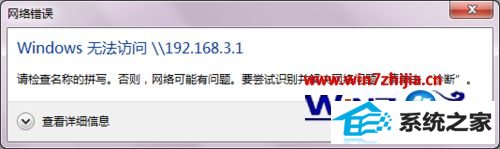
3、打开开始菜单,搜索“服务”;
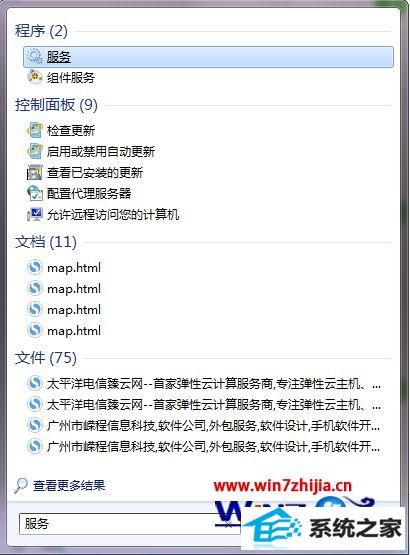
4、找到"TCp/ip netBios Helper"这个服务,启用它(如果启用是灰的点属性然后把启动类型设为自动就可以启用了);
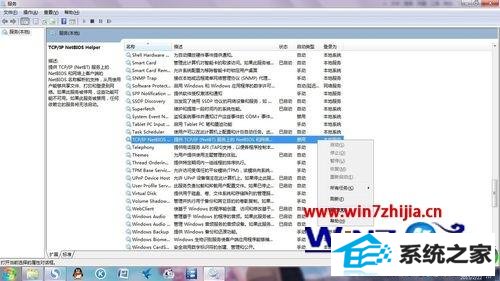
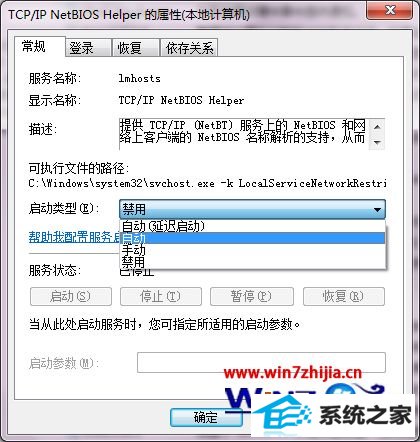

5、再次在地址栏输入\192.168.3.1或\192.168.3.253,现在应该就可以跟立方硬盘愉快的玩耍了。
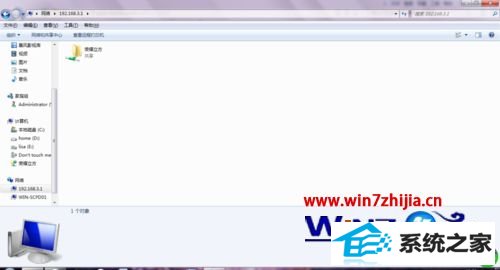
关于win8系统不能访问荣耀立方硬盘如何解决就给大家介绍到这边了,有遇到一样问题的用户们可以采取上面的方法步骤来解决吧,希望可以帮助到大家。
栏目专题推荐
- 企业版装机卫士
- 装机员win8系统下载
- 老毛桃装机助理
- 老桃毛装机大师
- 大番茄装机卫士
- 快马win8系统下载
- 三星win10系统下载
- u启动系统
- 专业版官网
- win10系统
- 小兵装机助手
- 华硕重装系统
- 洋葱头win10系统下载
- 金山装机卫士
- 小猪win7系统下载
win10纯净版推荐
- [已处理]win7开机黑屏没有任何显示
- 大师教您win10系统提示“无法删除文件:无法读源文件或磁盘”的方案
- Microsoft为何在win 7中重新启用Cortana功能
- 帮您还原win8系统Macromedia Flash8界面显示异常的的技巧
- 黑云细说win10系统电脑文件损坏报错导致无法进入系统的办法【图文】
- 怎么安装win7(21H1)升级
- win10系统麦克风总是自动调节音量的操作教程
- 微软发布win7 Build 17107更新:调整更新时电源管理状态的详细步
- win公文包如何用?告诉你电脑里的公文包如何用
- 快速解答win10系统ie10浏览器滚动栏有黑线的技巧
- 番茄家园教你win8系统打开软件提示Activex部件不能创建对象的技巧
- win10系统打开服务提示错误1068依赖服务或组无法启动的教程
热门教程
- win10系统打开Adobe Audition提示“Adobe Audition 找不到所支持的音
- 大师修复win10系统打开游戏后音乐声音会变小的教程
- 老司机帮你win10系统电脑总弹出你的电脑遇到问题需要重新启动的方案
- 谷歌正在开发新功能:未来win7系统或可使用谷歌账户进行登录的修
- win10系统灰鸽子病毒的危害和清理的解决教程
- 技术编辑解决win10系统开启自动连接无线网络的教程
- 3gpp怎么转mp3_win10 64位系统将3gpp格式文件转换为Mp3格式办法
- 深度技术处理win10系统补丁KB31616410更新缓慢的问题
- win10系统安装搜狗输入法后不能用的操作教程
- 电脑公司解答win10系统剑网三卡机的问题
- 小编修复win8系统文件夹共享按钮是灰色不可用的方案
- 小马教你win10系统更新显卡驱动之后导致出现花屏现象的步骤
- win10系统内置诊断工具解决电脑音箱没有声音的解决步骤
- 大神演示win8系统u盘无法删除文件夹提示目录不是空的的的步骤
- [已处理]win7开机黑屏没有任何显示
友情链接

